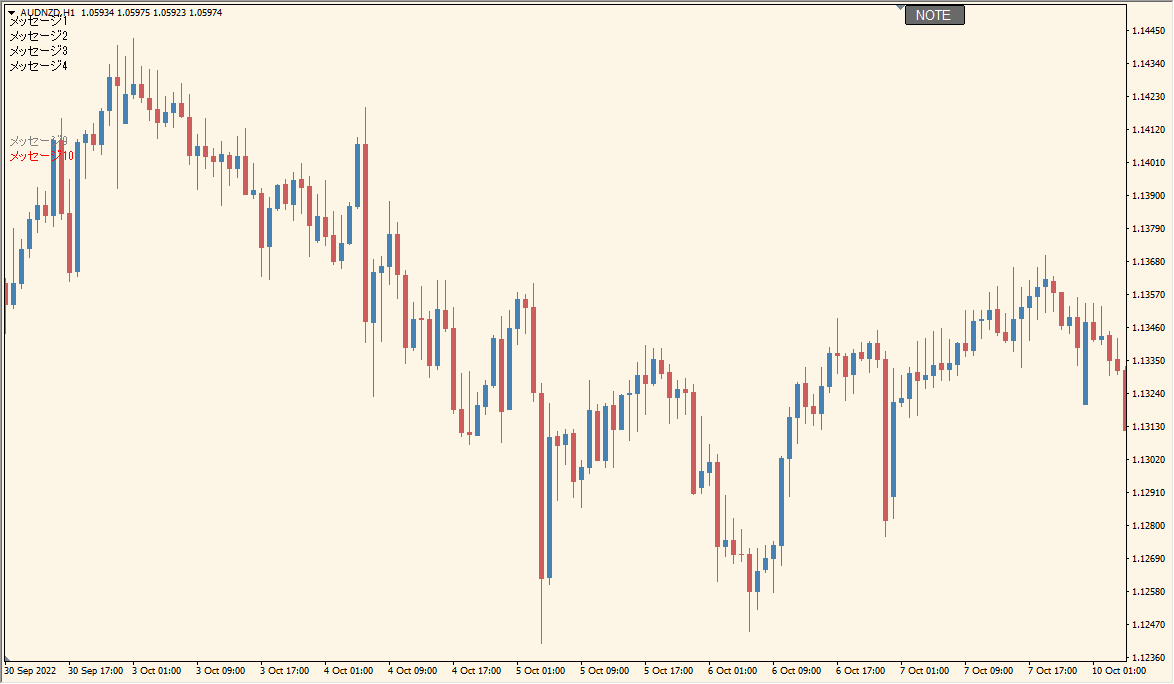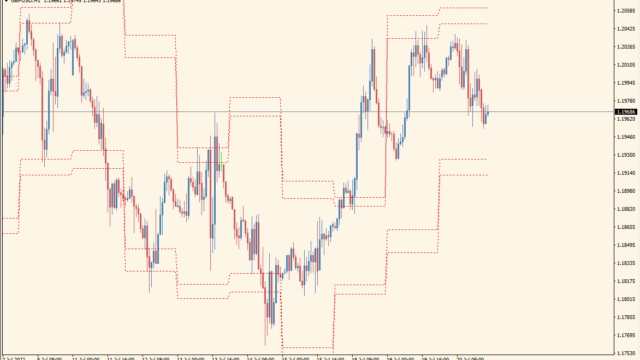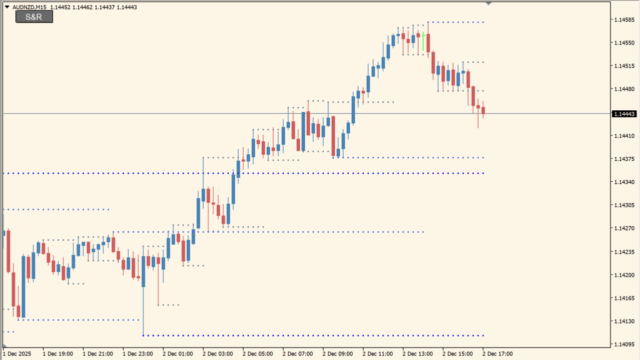サインなし チャート操作補助系
ファイル形式 .mq4
「My Color Notes V3 BT new」は、チャートに直接メモを書き込めるインジケーターです。
最大10個までのメッセージを表示でき、色・文字サイズ・表示位置を自由に設定可能。トレードルールや重要なポイントを常に見える形で残せるため、初心者のミス防止にも役立ちます。
My Color Notes V3 BTインジケーターの利用方法
My Color Notes V3 BT newは、チャートに任意のメモを表示できるMT4用インジケーターです。表示できるメッセージ数は最大10個で、それぞれに文字サイズ・色・位置を個別に指定できます。チャート右上には「NOTE」ボタンが配置され、ワンクリックでメモの表示/非表示を切り替えることが可能です。
使い方としては、トレードの心得やエントリールール、資金管理の注意点などを常に表示させておくと効果的です。特にトレード初心者にありがちな「感情的なエントリー」や「ルール違反」を防ぐための補助ツールとして役立ちます。
また、重要な経済指標やチャートのチェックポイントを常に表示しておけば、慌ただしい相場の中でも冷静に取引判断ができます。
なお、チャート上に表示されたメモは固定表示され、ローソク足と一緒に動くことはありません。そのため、相場分析用のメモというよりも「自分だけの掲示板」としての使い方に適しています。
テキストはパラメータの「MyMessageInput」に入力し、フォントや色を設定すれば自分好みのメモに仕上がります。なお、デフォルトではMyMessage2以降の色が黒になっているため、背景色によっては文字が見えないのでご注意ください。

MT4のパラメータ設定
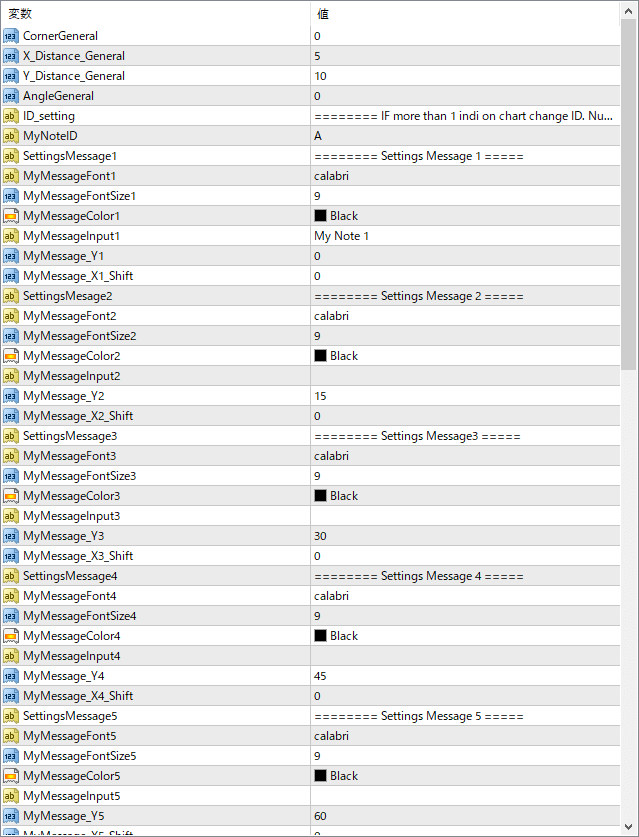
CornerGeneral
メモを表示する基準位置(画面の隅)を設定します
X_Distance_General
メモの横方向のずれを数値で調整します
Y_Distance_General
メモの縦方向のずれを数値で調整します
AngleGeneral
メモ文字の表示角度を指定します。0で水平です
ID_setting
複数のインジを同時に使う際の識別IDを設定します
MyNoteID
個別管理用のメモIDを指定します
SettingsMessage1
メッセージ1の設定セクションを示します
MyMessageFont1
メッセージ1のフォントを指定します
MyMessageFontSize1
メッセージ1の文字サイズを設定します
MyMessageColor1
メッセージ1の文字色を指定します
MyMessageInput1
実際にチャートへ表示するメモ内容を入力します
MyMessage_Y1
メッセージ1の縦位置を調整します
MyMessage_X1_Shift
メッセージ1の横位置を調整します
※まずメッセージ内容と文字サイズを最初に決めてから、位置を調整すればスムーズに設定ができます。

インジケーターをMT4にインストールする方法
①インジケーターをダウンロードするとzipファイルでPCに保存されますので、そのフォルダを右クリックしてファイルを『展開』しておきます。
②フォルダの中に『mq4ファイル』または『ex4ファイル』がはいっていることを確認します。
③MT4を開いて、画面上部の『ファイル』→『データフォルダを開く』→『MQL4』→『Indicators』フォルダに②のファイルをいれます。(この時必ずフォルダからファイルをだして、ファイル単体でいれてください。)
④MT4を再起動すればMT4のナビゲータウィンドウに追加したインジケーターが表示されているので、チャートに適用すれば完了です。